
Ajouter et supprimer des photos dans un livre
Vous pouvez ajouter et supprimer des photos d’un livre à tout moment.
Astuce : pour ajouter rapidement des photos d’un album ou d’un album intelligent à un livre existant, sélectionnez les photos que vous voulez, puis faites-les glisser de l’album vers le projet de livre dans la barre latérale.
Remarque : la disposition d’une page détermine les ajouts possibles, notamment le nombre de photos par page. Si vous souhaitez modifier le nombre de photos par page, modifiez la mise en page.
Cliquez sur un livre sous Projets dans la barre latérale.
Procédez de l’une des manières suivantes :
Pour ajouter une photo dans un cadre vide : Faites glisser la photo dans le cadre depuis la zone Photos au bas de la fenêtre.
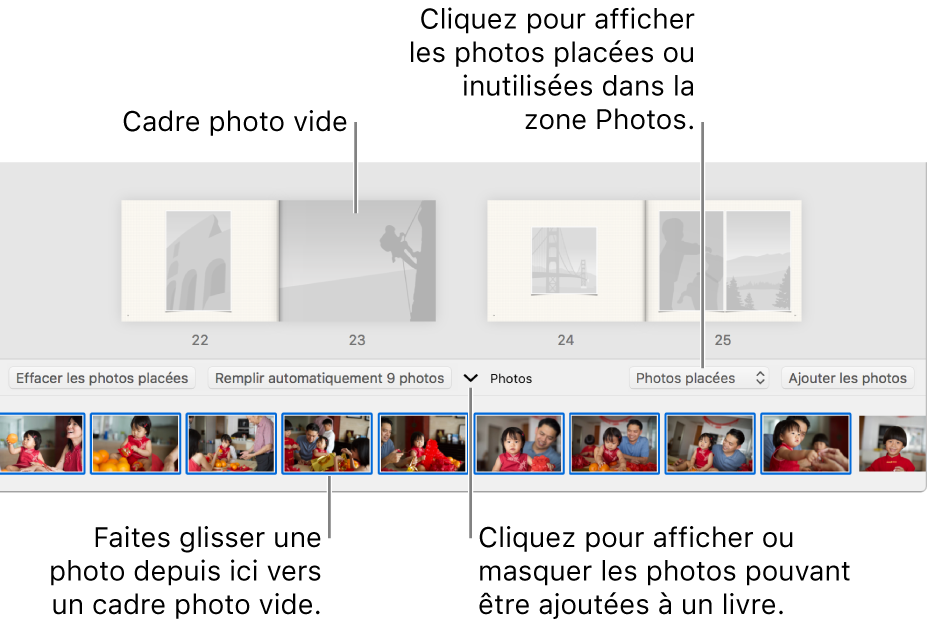
Si la photo de votre choix ne se trouve pas dans la zone Photos, cliquez sur Ajouter des photos, sélectionnez la photo puis cliquez sur Ajouter.
Faites glisser le bord supérieur de la zone Photos pour modifier le format des photos et le nombre de photos affichées.
Pour ajouter automatiquement les photos sélectionnées dans les cadres vides : Sélectionnez une ou plusieurs photos dans la zone Photos puis cliquez sur Remplissage automatique.
Pour ajouter automatiquement des photos aux cadres vides d’une page : Cliquez deux fois sur la page que vous voulez modifier, puis cliquez sur Remplissage automatique.
Pour ajouter automatiquement des photos à tous les cadres vides d’un livre : Tout en affichant toutes les pages du livre, cliquez sur Remplissage automatique.
Pour déplacer une photo d’une page vers la zone Photos d’une autre page : Placez le pointeur sur la photo, cliquez dessus et maintenez appuyé jusqu’à ce que la photo sorte du cadre puis faites-la glisser vers la zone Photos ou vers un autre emplacement.
Pour supprimer la photo de la zone Photos : Cliquez sur la photo pour la sélectionner et appuyez sur Supprimer.
Supprimer une photo d’une page : Cliquez deux fois sur la page que vous voulez modifier, cliquez sur la photo pour la sélectionner, puis cliquez sur Supprimer.
Pour supprimer toutes les photos placées sur une page : Cliquez deux fois sur la page que vous voulez modifier, cliquez sur Effacer les photos placées puis cliquez sur Continuer.
Pour supprimer toutes les photos placées dans un livre : Tout en affichant toutes les pages du livre, cliquez sur Effacer les photos placées puis cliquez sur Continuer.
Astuce : intervertissez rapidement deux photos sur une page. Placez le pointeur sur la photo, cliquez dessus et maintenez appuyé jusqu’à ce que la photo sorte du cadre puis faites-la glisser sur une autre photo.